Kaiken maailmassa tapahtuvan vuoksi kokouksiin osallistuminen etänä on yleistymässä. Yksi suosituimmista videoneuvottelutyökaluista on Zoom, joka mahdollistaa sekä video- että äänikonferenssipuhelut pöytäkoneella tai mobiililaitteella.
Tässä artikkelissa näytämme sinulle, kuinka voit luoda Zoom-tilin ja annamme muutamia vinkkejä tämän erittäin monipuolisen viestintätyökalun käyttämiseen.
Tilin luominen
Zoomia voidaan käyttää tilin kanssa tai ilman, mutta jos haluat käyttää kaikkia tarjolla olevia ominaisuuksia, kirjautuminen on hyvä idea. Voit tehdä tämän siirtymällä Zoom-verkkosivulle ja toimimalla seuraavasti:
- Napsauta näytön oikeassa yläkulmassa olevaa Rekisteröidy-painiketta.

- Sinua pyydetään antamaan syntymäpäiväsi. Kun olet valmis, napsauta Jatka.

- Ilmoittautumissivulla voit valita, miten haluat edetä. Voit joko käyttää työsähköpostiasi, rekisteröityä yrityksesi SSO- tai kertakirjautumistunnuksella tai käyttää Google- tai Facebook-tiliä.

- Kun olet valinnut kirjautumistavan, napsauta Rekisteröidy.

- Jos rekisteröidyt sähköpostiosoitteella, sinulle lähetetään vahvistussähköposti. Napsauta linkkiä jatkaaksesi.

- Anna tilitietosi ja paina Jatka, kunnes olet suorittanut vaiheen 3.

- Olet nyt kirjautunut sisään uudella Zoom-tilillä.
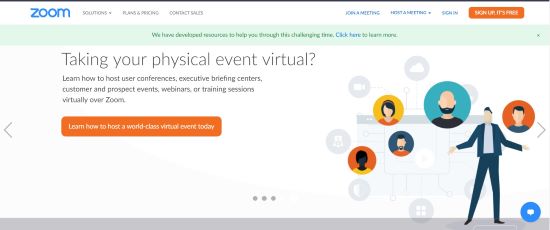
Jos käytät mobiililaitetta, voit myös kirjautua sisään asentamalla ensin Zoom Cloud meetings -sovelluksen joko Google Play Kaupasta tai Apple App Storesta. Kun olet asentanut, avaa sovellus ja noudata näitä ohjeita:

- Napauta Rekisteröidy.

- Anna syntymäaikasi ja napauta sitten Aseta.

- Kirjoita sähköpostiosoite, jota haluat käyttää, ja sen jälkeen nimesi ja napauta Rekisteröidy.

- Zoom-sovellus lähettää vahvistussähköpostin antamaasi osoitteeseen. Avaa sähköposti ja napauta Aktivoi tili vahvistaaksesi. Mobiilisovellus ei anna mahdollisuutta kirjautua Google- tai Facebook-tiliin, mutta sen avulla voit kirjautua sisään sellaisella. Jos haluat käyttää yrityksen SSO-tunnusta, Google-tiliä tai Facebook-profiilia, rekisteröidy verkkoselaimella.

- Tämän jälkeen sinut ohjataan tilisivulle.

- Luo salasana tilillesi ja napauta sitten Jatka.

- Jos haluat lisätä muita Zoom-käyttäjiä, tämä seuraava näyttö kysyy, haluatko lisätä heidät. Jos haluat, voit ohittaa tämän vaiheen toistaiseksi.

- Viimeinen vaihe rohkaisee sinua aloittamaan kokouksen. Sinulla on myös mahdollisuus siirtyä tilillesi.

- Voit nyt kirjautua sisään puhelimesi sovelluksella.

Zoomin käyttö työpöydällä
Jos olet hankkinut Zoom-tilin tietokoneella, sinun on ladattava asiakasohjelma, jotta voit isännöidä kokouksen. Voit tehdä tämän joko napsauttamalla näytön oikeasta yläkulmasta Host a Meeting aloittaaksesi automaattisen asiakaslatauksen tai vieritä alaspäin, kunnes painat sivun alareunaa ja etsit Lataa-valikkoa.

Kun asiakas on ladattu, napsauta sitä asentaaksesi sovelluksen. Napsauta OK mahdollisissa ilmoitusikkunoissa, jotka voivat avautua.
Kun asiakas on asennettu, joka kerta kun kirjaudut sisään Zoomiin, sinut ohjataan Koti-välilehdelle, jossa sinulle annetaan useita vaihtoehtoja.
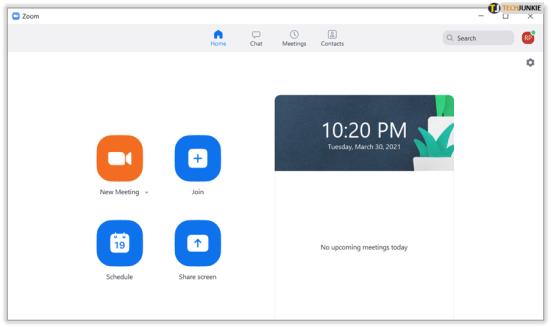
- Uusi kokous – aloittaa kokouksen välittömästi. Avaat kokousikkunan, johon voit kutsua muita jäseniä, joihin olet yhteydessä.
- Liity – Kuten nimestä voi päätellä, voit liittyä jo käynnissä olevaan kokoukseen syöttämällä kokoustunnuksen, jonka isännöitsijäsi tulee antaa.
- Ajoita kokous – Tämän avulla voit ajoittaa kokouksia etukäteen sekä mahdollisuuden luoda odotushuoneen ihmisille, jotka haluavat liittyä.
- Jaa näyttö – Tämän avulla kokouksessa olevat ihmiset voivat tarkastella tietokoneesi näyttöä. Tästä on hyötyä, jos sinulla on esitys, jonka haluat kaikkien kokouksen osallistujien näkevän.
- Oikealla oleva kalenteri näyttää kaikki ajoitetut ja tulevat kokoukset.
Zoomin käyttö mobiililaitteella
Zoomin käyttäminen mobiililaitteella on melko samanlaista, ja koska sinun on ladattava sovellus rekisteröityäksesi mobiililaitteella, sinun tarvitsee vain avata sovellus aloittaaksesi kokouksen tai liittyäksesi siihen. Mobiilisovelluksessa on samat ominaisuudet kuin työpöydällä, ja sen etusivun painikkeet tarkoittavat samaa.

Uusi normaali
Zoom on erittäin kätevä neuvottelutyökalu varsinkin nyt, kun verkkokokouksista on tulossa uusi normaali. Zoom-tilin luominen antaa sinulle pääsyn tähän kätevään tapaan kommunikoida kollegoidesi kanssa.
Onko sinulla kokemusta Zoom-tilin luomisesta ja käytöstä? Jaa ajatuksesi alla olevissa kommenteissa.














